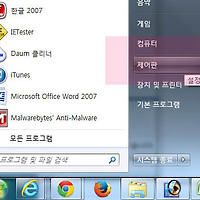윈도우7,xp 시작프로그램 관리 방법 및 부팅 빠르게하기
윈도우에는 시작프로그램 관리라는 유틸을 제공하고 있습니다.
시작 프로그램 관리는 말그대로 윈도우 부팅시 작동되는 프로그램이나 작동후 항시 실행되는 프로그램들을 관리할수 있는 유틸리티를 말합니다.
윈도우 시작프로그램 관리를 통해서 필요없는 프로그램을 자동으로 시작하지 못하게 할수 있어 부팅향상효과를 누릴수 있습니다.
그럼 윈도우 시작프로그램 관리 방법에 대해서 알아보도록 하겠습니다.
1. 인터넷 실시간 tv 볼수 있는 사이트-엔홈tv바로가기
2. 컬투쇼 베스트 사연 모음 다시듣기 BEST 150 [4번째]
3. 보호나라 좀비pc 악성봇 감염 확인법[인터넷 백신]
방법1 윈도우7
윈도우7에는 실행을 할수 있는 입력칸이 있습니다. "프로그램 파일 및 검색" 이라는 칸에 msconfig라고 입력을 합니다.
msconfig 입력후 상단에 나오는 msconfig.exe를 누르면 시작프로그램 관리 창이 나옵니다.
방법2 윈도우xp ,윈도우7
실행창을 실행하는방법으로는 시작메뉴 -실행을 클릭하는 방법과 키보드 윈도우버튼+R버튼을 동시에누르면 실행창이 나옵니다
그러면 실행창입력칸에 msconfig를 입력합니다.
msconfig는 컴퓨터 전반에 크게 영향을 주지만 잘못만진다고해서 큰 문제를 일으키지는 않습니다.
하지만 확실한 매뉴얼이 없으면 다루지 않는것이 좋습니다.
먼저 부팅메뉴에서는 윈도우 부팅시 나오는 부분을 수정할수 있습니다.
부팅옵션에서 안전부팅을 선택후 확인을 누르면 부팅시 자동으로 안전모드로 부팅이 됩니다.
참고글 : 컴퓨터 윈도우7 안전모드 부팅방법 및 들어가는방법
제한 시간은 멀티부팅이나 윈도우 시스템 메뉴 선택시 나오는시간을 조절하는 부분입니다.
만약 멀티부팅시에는 상단에 운영체제가 2개이상 나오게 됩니다.
서비스 메뉴는 윈도우 실행시 시작되는 서비스(?)들을 조절하는 부분으로 체크해제시 중지된상태로 실해이 되지않습니다.
예를 들면 Avira 스케줄러는 제가설치한 백신프로그램으로서 만약 이부분을 중지하면 백신프로그램의 스케쥴 서비스가 중지됩니다.
UPDATE를 중지할경우에는 윈도우 업데이트 서비스가 중지되도록 할수 있습니다.
이렇게 서비스메뉴에서 필요없는 부분을 중지하면서 윈도우의 최적화를 이룰수 있지만 초보분들에게는 만지지 않는것을 추천합니다.
시작프로그램 메뉴는 윈도우 부팅시 시작되는 프로그램을 조절하는 부분입니다.
여기서 필요없는 프로그램을 체크 해제 하면 빠른 부팅결과를 얻을수 있습니다.
먼저 필요없는 프로그램을 체크 해제 한후 확인을 누르고 재부팅을하면 프로그램이 자동으로 시작되지 않습니다.
도구는 윈도우의 도구프로그램을 나타내고 있습니다. 특별히 설정할부분은 없습니다.
이상으로 윈도우7,xp 시작프로그램 관리 방법 및 부팅 빠르게하기을 마치겠습니다.
'컴퓨터팁 > 윈도우' 카테고리의 다른 글
| 컴퓨터 윈도우7 사용자 계정 이름 변경 및 계정유형 바꾸기 (0) | 2014.01.17 |
|---|---|
| 윈도우7 일본어 키보드 자판 설정방법(일어 키보드 입력방법) (0) | 2014.01.07 |
| 컴퓨터 윈도우7 비트 확인 및 32비트,64비트 차이 알아보기 (0) | 2014.01.02 |
| 윈도우7 usb 메모리 부팅디스크 만들기/MS공식프로그램(iso 이용) (0) | 2013.12.26 |
| 윈도우7 속도향상 및 가상메모리 늘리는 설정 방법(최적화) (0) | 2013.12.10 |
| 윈7 키보드 반응속도 올리기 및 레지스트리 설정 방법 (0) | 2013.11.13 |
| 윈도우7 폴더 아이콘 바꾸는 방법(폴더변경) (2) | 2013.11.12 |
| 윈도우 ping 테스트 하는 방법 및 명령어 사용법 (0) | 2013.11.08 |
| 윈도우 바탕화면 휴지통 아이콘 복구하는 쉬운 방법 (0) | 2013.11.06 |
| 윈도우7 부팅 자동로그인/자동로그온 하는 쉬운 방법 (2) | 2013.10.10 |